Step 1.
在收到網站的第一步,登入網站系統設定您的店家資料。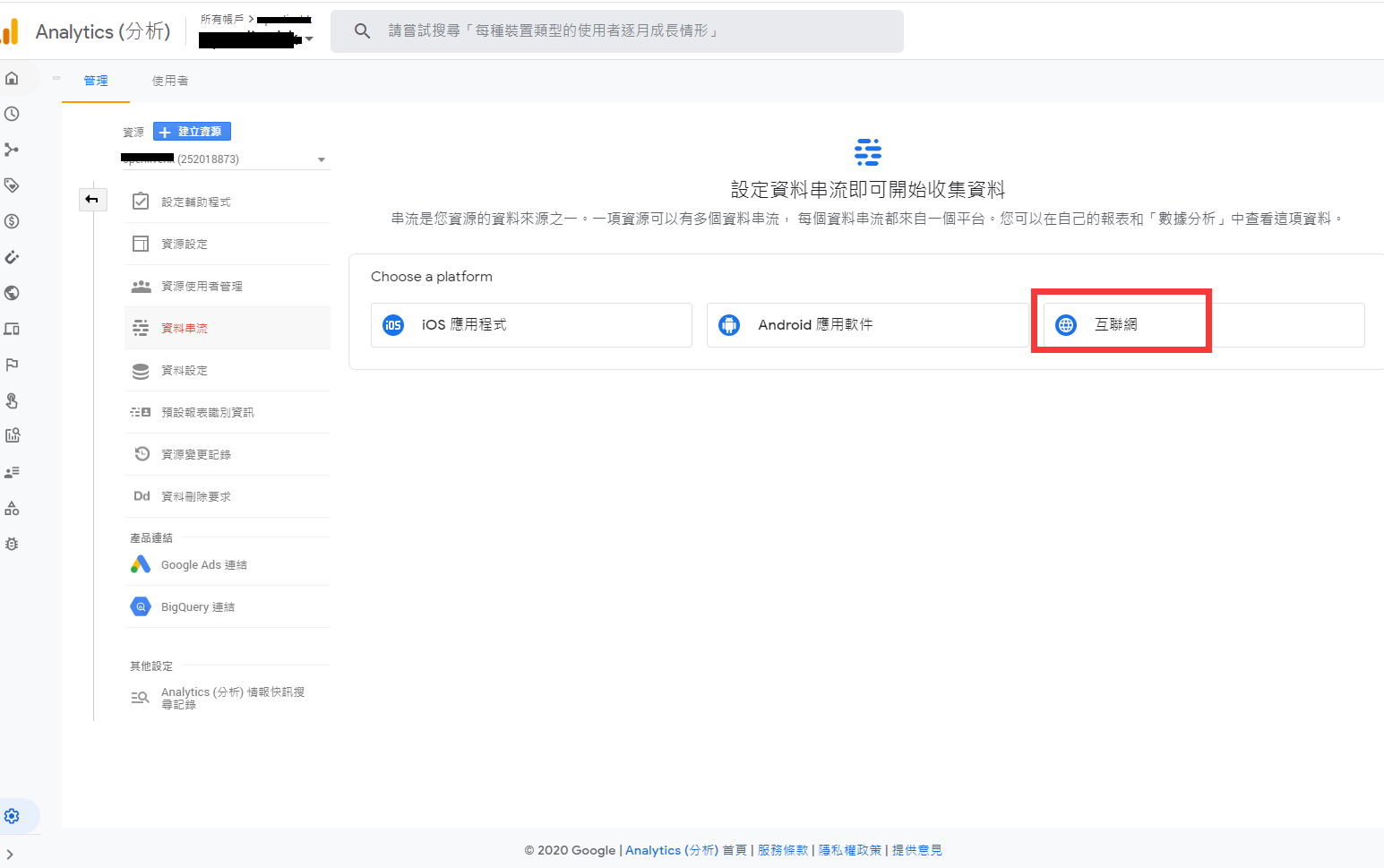
>首先,點選左邊欄位的系統管理,進入網店設定頁面。
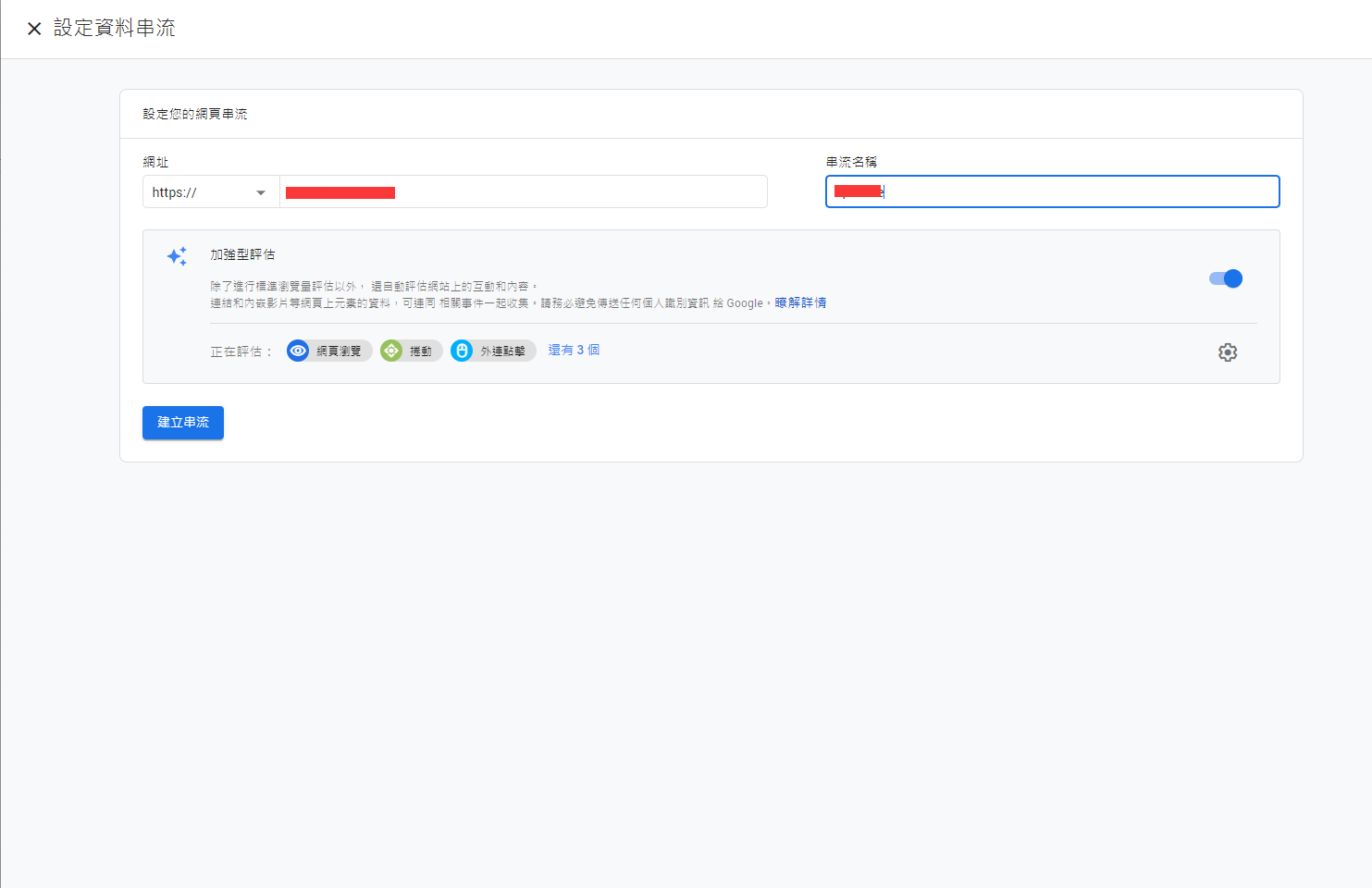
>店家的商店資訊;付款資訊;配送方式;社交平台連結資訊,均是在這裡編輯。
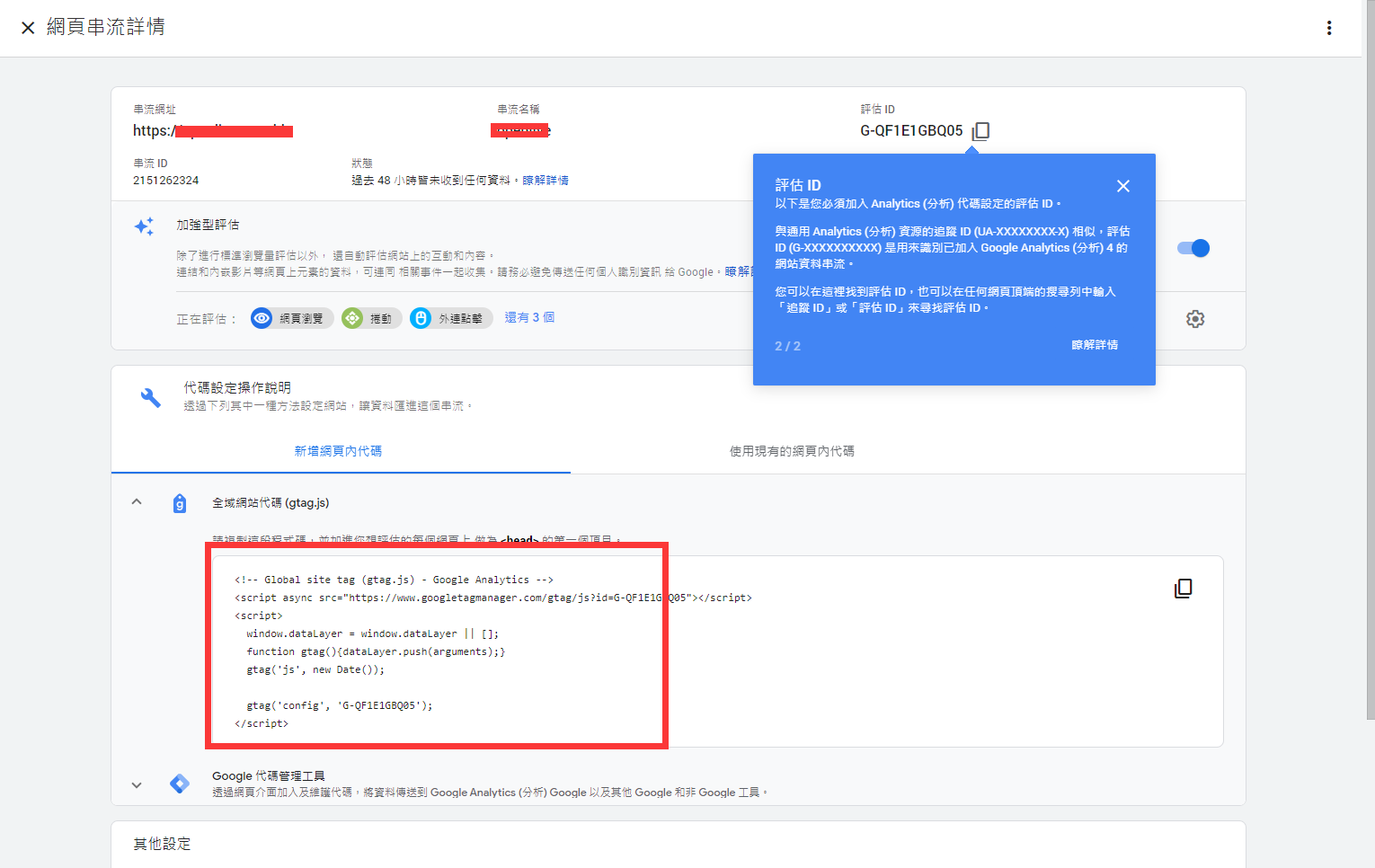
>而在最初 " 基本設定 " 部分,店家可以編輯您的基本商店資訊;網站標題及描述。
Step 2.
第二步當然是設定返店家的收付資訊。
>同樣在網店設定頁面,您會見到一項 "付款方式",按下。

>第一部分,是設定店家Paypal的收款資訊,在相應欄位填上資料,並選擇啟用,便能成功開通功能。
(若需開通 Alipay 及 Steipe,請把account資訊email給 [email protected] 協助設置)

>第二部分,是設定店家轉帳的收款資訊,啟用後加上資料便可,除了bank-in資料,FPS、Payme、Wechat pay的資料也是在這裡輸入。
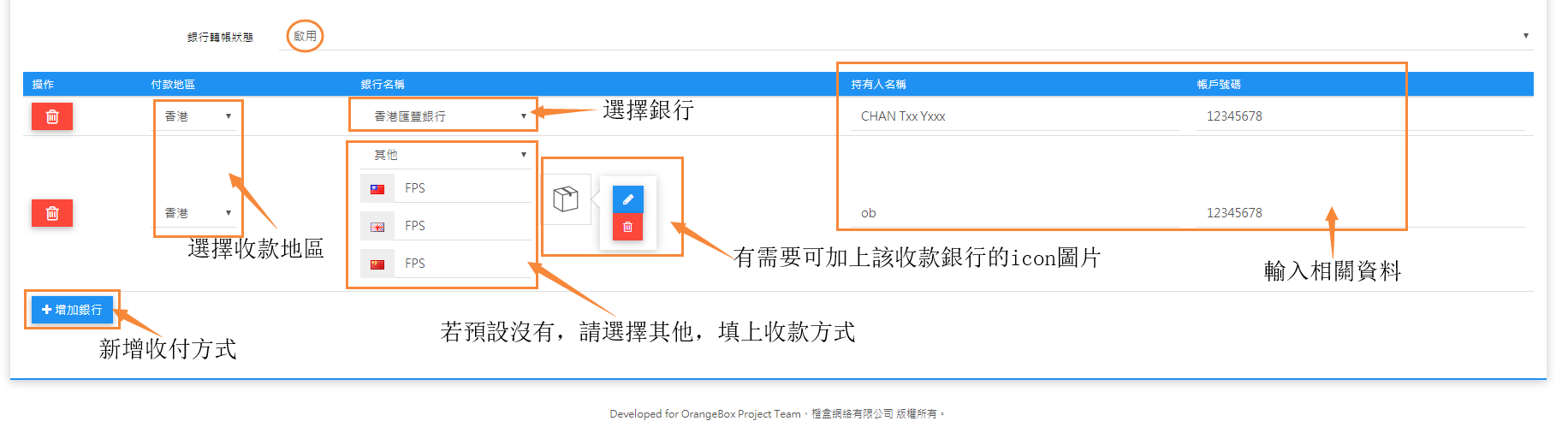
>儲存
Step 3.
第三步設定店家的配送方式及收費。
>同樣在網店設定頁面,您會見到一項 "配送方式",按下。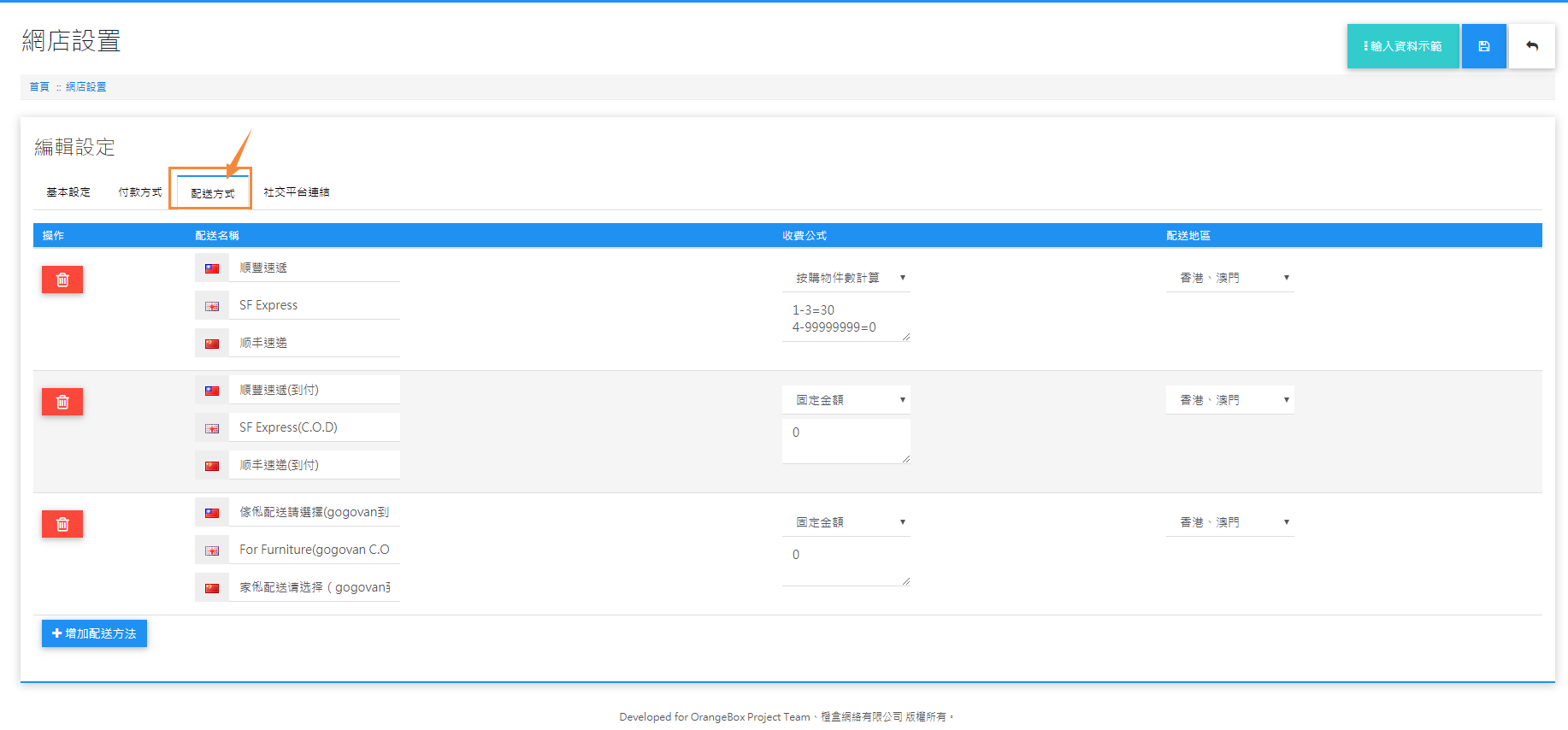
>當中分別設有 " 固定金額 " ; " 按購物件數計算 " ;" 按訂單金額計算 " 的選項,給店家選擇設置。
>2.按訂單金額計算:eg.購物滿$500免運,即輸入:
" 1 - 499 = 50
500 - 999999999 = 0 "
>3.按購物件數計算:eg.買3件免運,即輸入:
" 1 - 2 = 50
3 - 999999999 = 0 "
>儲存
Step 4.
在系統中可以自訂版面的導覽分類。
1.點選左邊目錄中的『商品管理』,選擇『商品分類』
2. 進入分類頁面,如需更改分類,按右邊『編輯』按鈕。
3.新增分類,按右上方『+』按鈕
>進入『新增商品分類』頁面。
>在『基本資料』頁面,輸入新分類的名稱,如圖『最新商品』,同步把名稱複製到SEO標籤*,簡體及英文版本名稱也需同時設定。
>『列排顯示』是指頁面中的順序,跟著01234那樣最左至右排列
>完成設置,在右上角按下『儲存』。
>系統提示『成功 : 您已修改商品分類』
4. 出回頁面,重新整理後便可看到。
https://www.youtube.com/watch?v=yQg8aU-42Y4&t=3s
Step 5.
把批發平台商品下載到網站。
>於左手邊目錄中的最底一項 " 數據同步 " 中選擇 " 下載商品數據 "。
>進入後店家可看到批發網上的所有分類,選擇其中一個分類按 " 展開 ",便會顯示由日期細分的目錄。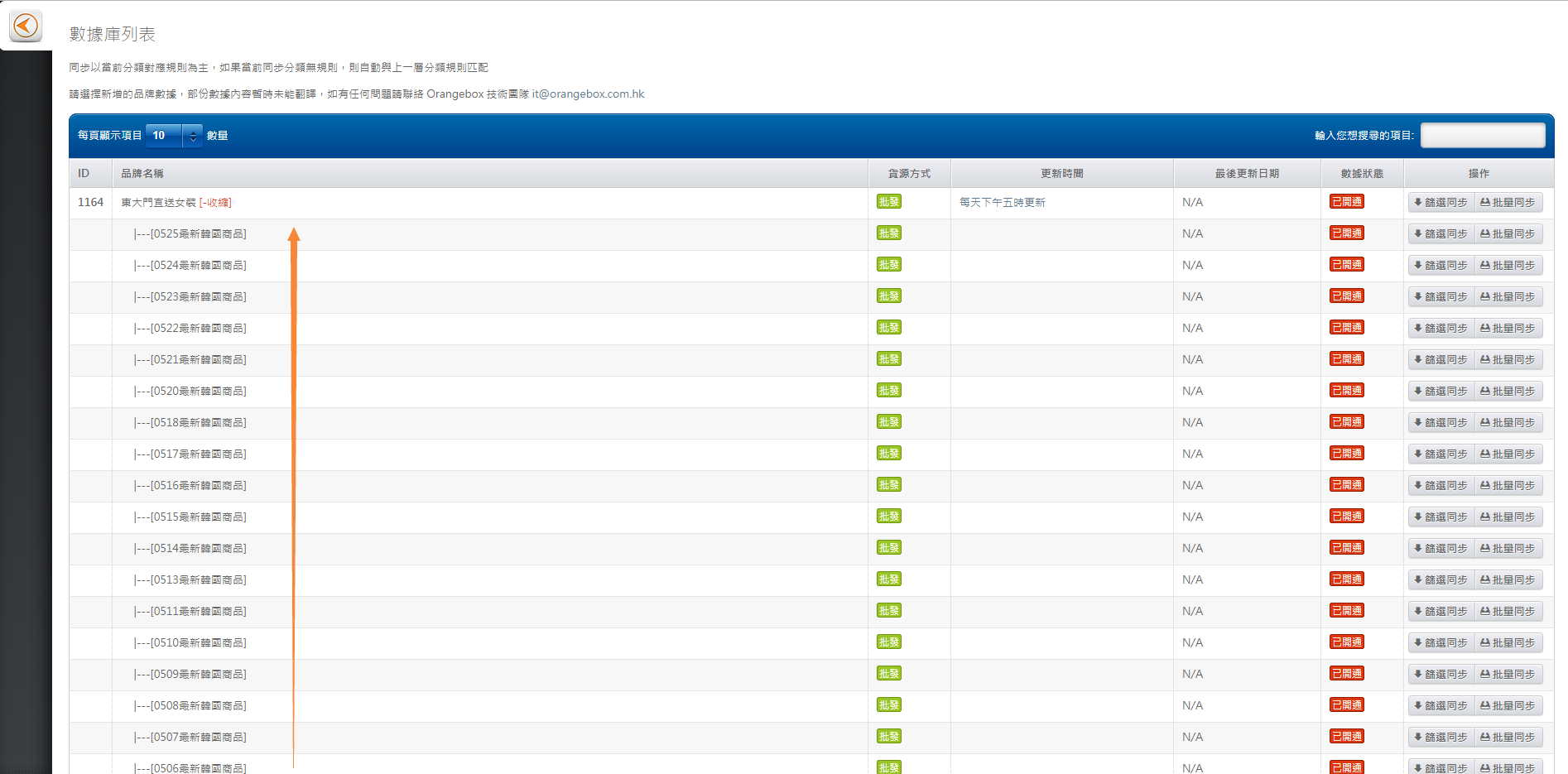
>店家會於頁面右邊,找到 " 批量同步 " 及 " 篩選同步 ",若店家想把整個目錄中的商品下載,可點選 " 批量同步 " ,若需要挑選款式,請使用 " 篩選同步 "。
>當點選 " 篩選同步 " 後,便會進入選擇目錄的頁面,可以自由選擇貨物。
>選擇好商品後,在右上角位置按下 " 進行商品同步 "。
>這樣便成功下載商品到網站。
https://www.youtube.com/watch?v=ttFYF_UioOs&t=67s